Vypadá to, že každý obviňuje síť ze všechmožný problém, se kterým se setkávají s počítači. Má to však důvod: Často je to síť. Faktem je, že sítě jsou složité a v typické síti se toho hodně děje. A s mnoha událostmi se může hodně pokazit. Takže, když se něco pokazí - a nakonec to bude -, musíte začít odstraňovat problémy. A stejně jako u jiných úkolů, efektivní řešení problémů vyžaduje použití správných nástrojů. Dnes diskutujeme o nejlepších nástrojích pro řešení problémů se sítí.

Začneme obecnou diskusí ořešení problémů se sítí. Co to je, proč je to nutné a jak k úkolu přistupovat. Naskočíme přímo a představíme našich devět nejlepších nástrojů pro řešení problémů se sítí. Uvidíte, že ne všechny naše oblíbené nástroje jsou komplikované, nástroje v hodnotě několika tisíc dolarů. Některé jsou jednoduché nástroje příkazového řádku, které jsou součástí většiny operačních systémů. Ve skutečnosti jsme se pokusili udržet rovnováhu nástrojů příkazového řádku a GUI. Náš výběr nástrojů společně vytváří to, co považujeme za skvělou sadu nástrojů, která vám pomůže s většinou scénářů odstraňování problémů.
O řešení potíží se sítí
Efektivní řešení problémů se sítí vyžadujesystematický přístup. Začínáte se základními příznaky nebo stížnostmi uživatelů a pracujete na tom, abyste určili zdroj problému. Jakmile to zjistíte, oprava je často hračkou. Hlavním problémem je obvykle nalezení problému. Sítě jsou velké a složité věci, takže kde začít?
Nejlepší je často se podívat na poslední změny. Za předpokladu, že je vaše síť správně nastavena, sama o sobě se nerozbije. Na rozdíl od automobilu nebo jiného mechanického zařízení není síť vystavena opotřebení, které by mohlo způsobit její poškození. Většinu času, když se něco začne špatně, je to proto, že se něco změnilo. To nutně neznamená, že se síť změnila. Mohlo by to být její použití odlišné. Například jeden uživatel by mohl stahovat obrovský soubor z Internetu a způsobit, že všichni ostatní budou mít zhoršený výkon internetu.
Nejzákladnější zlaté pravidlo řešení problémůcokoli - nejen sítě - vám může ušetřit spoustu času a zármutku: Nepředpokládejte. Předpokládejme zejména, že uživatelé vám říkají všechno - nebo dokonce, že to, co vám říkají, je pravda. Ověřte si vše sami.
9 nejlepších nástrojů pro řešení problémů se sítí
Pokud jde o nástroje, které lze použít k řešení problémůproblémy se sítí, je jich tolik, že jsme o nich mohli napsat celou knihu. Ve skutečnosti bylo na toto téma napsáno mnoho knih. Pro dnešek se soustředíme na to, co jsme považovali za nejužitečnější nástroje. Pravděpodobně již víte několik z nich, ale možná jste si neuvědomili, jak mohou pomoci s řešením problémů. Jiné nástroje na našem seznamu nemají žádný jiný účel než pomoc s řešením problémů.
1. Sada nástrojů SolarWinds Engineer (ZKUŠEBNÍ VERZE ZDARMA)
Naše první položka je Inženýrská sada nástrojů od společnosti SolarWinds. V případě, že neznáte společnost, dělá společnost SolarWinds některé z nejlepších nástrojů pro správu sítě a systému. Jeho stěžejní produkt, Network Performance Monitor, je jedním z nejlepších nástrojů pro monitorování sítě. SolarWinds je také známý výrobou hrstky vynikajících bezplatných nástrojů, z nichž některé byly nedávno zkontrolovány, když jsme diskutovali o nejlepších kalkulačkách podsítě nebo nejlepších serverech TFTP.
Ale dnes mluvíme o SolarWindsInženýrská sada nástrojů. Jak již název napovídá, nejedná se o nástroj, ale o úplnou sadu nástrojů. Sada nástrojů inženýra obsahuje více než 60 různých nástrojů. Má to všechno. Pomocí automatického zjišťování nástroj odhalí všechna vaše síťová zařízení včetně podrobných podrobností, jako jsou mapování portů přepínačů. I když vám to nepomůže s vaším úsilím o řešení problémů, jakmile se objeví problémy, mohou zlepšit vaši znalost sítě, která může být neocenitelná při řešení problémů.
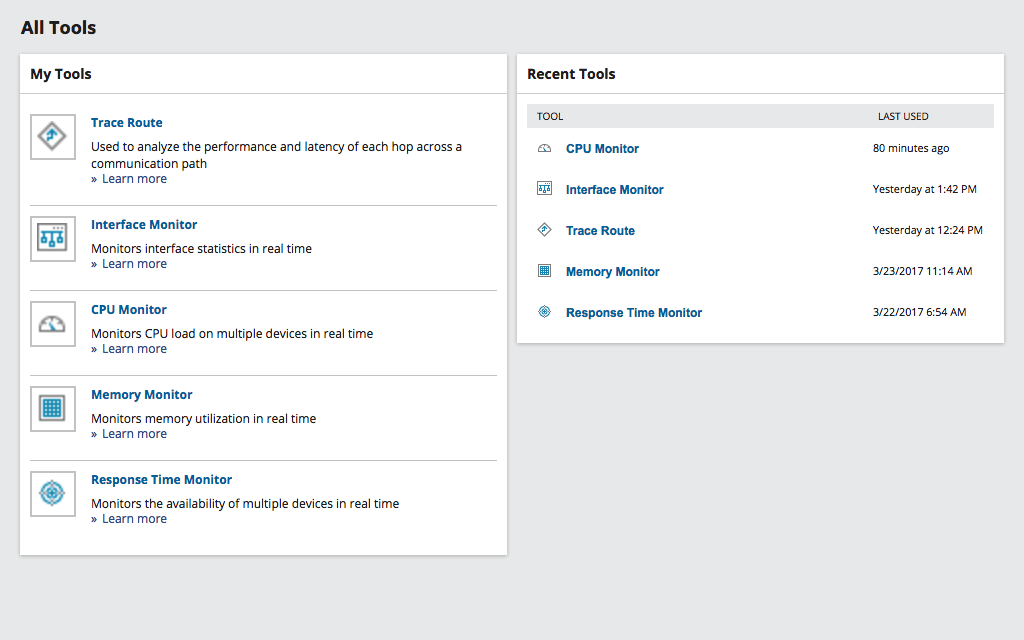
Tato sada nástrojů má několik skvělých oddanýchnástroje pro odstraňování problémů. Nástroje jako Ping Sweep, DNS Analyzer a TraceRoute lze použít k provádění robustní diagnostiky sítě a k rychlému řešení složitých problémů se sítí. A pokud se zajímáte o zabezpečení, můžete pomocí některých nástrojů sady nástrojů simulovat útoky ve vaší síti a pomoci identifikovat zranitelná místa.
Engineer's Toolset má také několik vynikajícíchmonitorovací a výstražné funkce. Bude monitorovat vaše zařízení a zvyšovat upozornění, když zjistí dostupnost nebo zdravotní problémy. To vám často poskytne čas na reakci, než začnou uživatelé stěžovat. A pokud to nestačí, můžete také použít některé z zahrnutých nástrojů pro správu konfigurace a konsolidaci protokolu.
Se všemi těmito funkcemi, SolarWindsInženýrská sada nástrojů není zdarma. Ceny začínají na 1 495 $ a jsou na jedno místo, což vyžaduje jednu licenci na jmenovaného uživatele. Pokud byste chtěli vyzkoušet tuto sadu nástrojů, máte k dispozici bezplatnou 30denní zkušební verzi od společnosti SolarWinds.
ZDARMA 30denní zkušební verze: SOLARWINDS ENGINEER'S TOOLSET
Hrstka užitečných nástrojů příkazového řádku
Některé z nejužitečnějších řešení problémů se sítínástroje jsou zabudovány přímo do většiny operačních systémů. Možná vás nepřijímají jako nástroje pro odstraňování problémů, ale jak se chystáme vidět, každý z nich může poskytnout cenné informace o tom, co by mohlo být ve vaší síti špatné.
2. Ping
Ping je opravdu nejzákladnější ze všechpříkazy pro odstraňování problémů. Nerobí to moc, ale to, co dělá, je tak užitečné, že je součástí každého operačního systému. Technicky vzato Ping pouze pošle pakety ICMP echo s žádostí o odezvu do cíle a čeká, až odpoví zasláním zpětných paketů s odezvou ICMP. Tento proces se ve Windows často ve výchozím nastavení opakuje až 5krát, dokud není ve většině implementací Unix / Linux implicitně zastaven - což mu umožňuje shromažďovat statistiky. Ping vypočítá zpoždění mezi každým požadavkem a jeho odpovědí a zobrazí se jako doba zpáteční cesty. U variant Unix obvykle zobrazuje také hodnotu pole TTL odpovědi, udávající počet chmelů nebo směrovačů mezi zdrojem a cílem.
Jako nástroj pro odstraňování problémů může být Ping váš prvníkrok. Řekněme například, že uživatel si stěžuje na pomalou reakci firemního intranetu. Spuštěním Ping intranetového webového serveru z pracovní stanice daného uživatele můžete rychle získat první diagnostiku. Pokud statistiky Ping ukazují pomalou dobu odezvy, máte šanci mít problém se sítí. Na druhou stranu jsou ping normální, možná je to server, který nereaguje dostatečně rychle. Bez ohledu na to vám dává výchozí bod pro další ladění.
3. Tracert / Traceroute
V závislosti na tom, zda jste zWindows nebo svět * nix, znáte tento nástroj příkazového řádku jako Tracert nebo Traceroute. Jsou téměř totožné a slouží stejnému účelu. Příkaz, který spustíte zadáním cílové adresy IP, zobrazí seznam všech routerů, které musí projít mezi počítačem, z něhož příkaz vydáváte, a cílovou adresou IP.
Jako nástroj pro odstraňování problémů je Tracert stejněužitečné jako Ping. Moderní sítě jsou často stavěny s odolností a redundancí s více cestami mezi libovolnými dvěma body. Pokud některá z několika cest klesne z jakéhokoli důvodu, přenos bude automaticky přesměrován jinou cestou. Tato odlišná cesta může snížit výkon.
Další užitečnou vlastností Traceroute je,stejně jako Ping, u každého skoku zobrazí některé statistiky doby odezvy. Díky tomu je neocenitelným nástrojem k určení polohy jakékoli pomalosti nebo přetížení sítě. Pro každý skok vám Traceroute ukáže minimální, průměrnou a maximální dobu odezvy.
4. Ipconfig
Ipconfig je další nástroj příkazového řádku, který jesoučástí většiny operačních systémů. Příkaz se používá k zobrazení informací v zásobníku protokolu IP počítače, ve kterém je spouštíte. Různé přepínače nebo možnosti příkazového řádku vám umožní zobrazit více či méně podrobností.
Ve výchozím nastavení příkaz zobrazí seznam IPadresa, maska podsítě a výchozí brána spojená s každým síťovým rozhraním nainstalovaným v počítači. Přidání volby / all zobrazí výrazně více informací. Například vám poskytne MAC adresu každého rozhraní. Bude také indikovat, zda byla IP adresa a konfigurace provedena ručně nebo prostřednictvím DHCP. A v případě DHCP vám sdělí podrobnosti o serveru DHCP a pronájmu.
Ipconfig má jiný nástroj, než poskytujeinformace o místním stroji. Některé přepínače příkazového řádku Ipconfig způsobí reset nebo úpravu některých parametrů. Leasing DHCP lze upravit pomocí příkazů ipconfig / release a ipconfig / restore. První z nich uvolní aktuální pronájem DHCP, zatímco druhý požádá o novou IP adresu ze serveru DHCP. Jako další příklad lze příkaz ipconfig / flushdns použít k vymazání mezipaměti rozlišení názvů DNS.
5. Netstat
Jeden z problémů při řešení problémů TCP / IPproblémy s připojením pocházejí z obrovského počtu připojení a služeb v jakémkoli systému. Netstat vám pomůže určit stav každého připojení a které služby jsou spuštěny, což vám pomůže zúžit vyhledávání. Netstat, který je k dispozici ve většině operačních systémů, může rychle poskytnout podrobnosti o klientských službách a komunikaci TCP / IP.
Po zadání příkazu se zobrazí všechny aktivnípřipojení v místním počítači, a to jak příchozí, tak odchozí. Kromě toho může Netstat také zobrazovat porty naslouchání v počítači, kde je spuštěn. Netstat je příkaz, který přijímá mnoho možností. A aby byla věc matoucí, možnosti se mezi platformami liší. Například Netstat -b ve Windows zobrazí název spustitelného souboru spojeného s každým připojením, zatímco v OS X nebo BSD se používá ve spojení s -i pro zobrazení statistik v bajtech.
Nejlepší způsob, jak se dozvědět o všech dostupnýchparametr vaší konkrétní verze na Netstatu je spustit s -? možnost zobrazit obrazovku nápovědy nástroje. V systémech * nix můžete zobrazit manuálovou stránku Netstatu, abyste získali stejné informace.
6. Nslookup (a kopat)
Zavoláme se poslední z našich nástrojů příkazového řádkuNslookup a Dig. Proč dva různé nástroje? Chystáme se to vysvětlit. Nslookup a Dig se používají k ověření rozlišení DNS. Služba Domain Name Service (DNS) je služba používaná počítači k překládání názvů hostitelů, jako je www.microsoft.com, na IP adresy. Nesprávné rozlišení DNS - kde server DNS vrátí chybnou adresu IP - je běžný problém, i když je často přehlížen.
Po příkazu Nslookup obvykle následuje ajméno hostitele a vrátí odpovídající IP adresu. Jednou z nevýhod nástroje Nslookup jako nástroje pro odstraňování problémů je to, že ačkoli ve výchozím nastavení bude dotazovat server DNS nakonfigurovaný lokálně, nepoužívá knihovny pro rozlišení názvů operačního systému. Nslookup proto mohl vrátit správné informace, i když systém pro rozlišení názvů počítače nebude fungovat.
Aby bylo možné tento problém obejít, byl vytvořen Dig. Ačkoli jeho syntaxe je poněkud odlišná - zejména při použití pokročilých možností, Dig slouží v podstatě ke stejnému účelu jako Nslookup, ale používá knihovny operačního systému. Hlavní nevýhodou Dig je, že není součástí většiny operačních systémů, ačkoli přichází s Bindem - serverovým softwarem ISC DNS - který lze stáhnout z webových stránek ISC.
7. Sysinternals Tools
Sysinternals není ve skutečnosti produkt. Jedná se o web, který je nyní součástí Microsoft TechNet. Sysinternals je na našem seznamu, protože má několik užitečných nástrojů pro řešení problémů se sítí. Celkově má web více než 60 různých nástrojů, které lze stáhnout, ale ne všechny jsou určeny pro řešení problémů se sítí.
Mezi nejzajímavější nástroje odSysinternals je Piping, což je vylepšená verze Ping, kterou můžete použít k měření výkonu sítě. Jedná se o nástroj příkazového řádku, stejně jako příkaz Ping, ale nabízí více možností, například možnost provádět příkazy Ping pomocí paketů TCP namísto ICMP. To by se mohlo ukázat jako lepší test než standardní Ping, protože požadavky ICMP nejsou vždy považovány za stejné jako TCP.
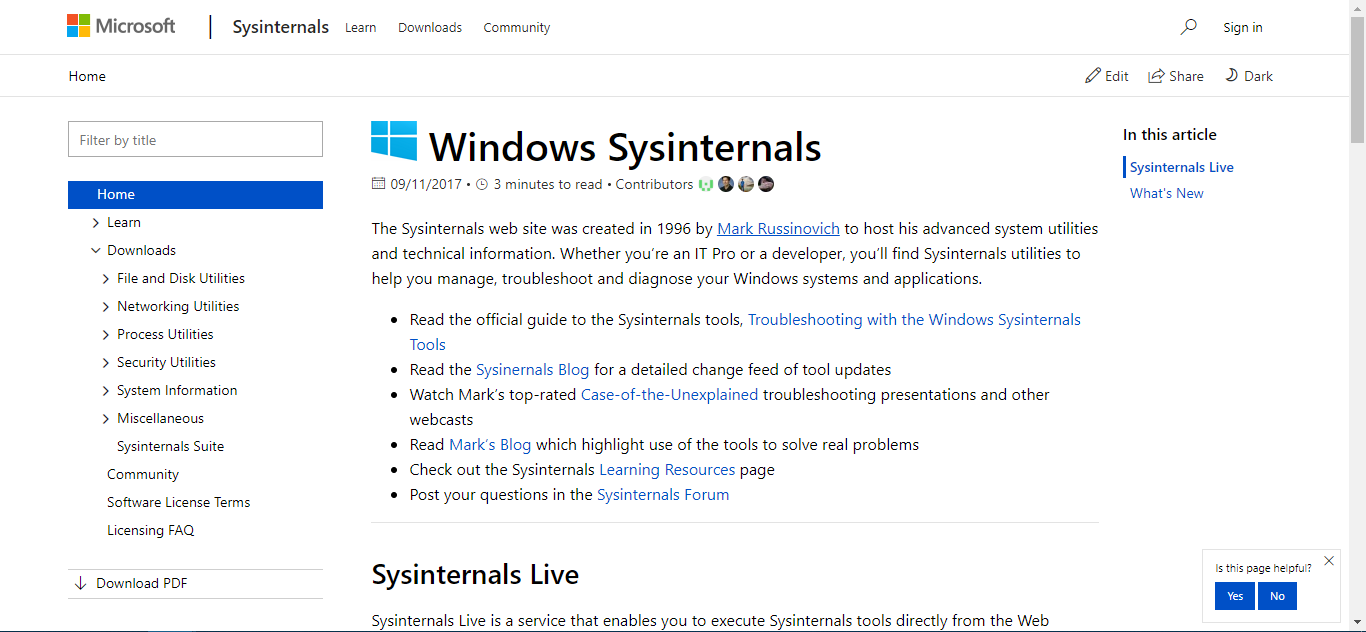
Nazývá se další užitečný nástroj od Sysinternals TCPView, program Windows, který vám ukážepodrobné výpisy všech koncových bodů TCP a UDP ve vašem systému, včetně místních a vzdálených adres a stavu připojení TCP. U starších verzí systému Windows TCPView také hlásí název procesu, který vlastní koncový bod. TCPView je podobný Netstatu diskutovanému výše. Nabízí však více informativní a vhodně prezentovanou podmnožinu Netstatu.
8. Wireshark
Packet sniffers jsou speciální druhnástroj pro odstraňování problémů, který vám umožní prozkoumat síťový provoz ve velké hloubce. Jsou to mikroskopy nástrojů pro řešení problémů se sítí. Paketové čichače dělají dvě věci. Nejprve zachytí každý jednotlivý paket, který přichází nebo vychází ze síťového rozhraní. A co je důležitější, čtečky paketů nabízejí výkonné nástroje pro analýzu, které dekódují záhlaví paketů, znovu sestavují konverzace a poskytují uvítací informace o tom, co se děje ve vaší síti.
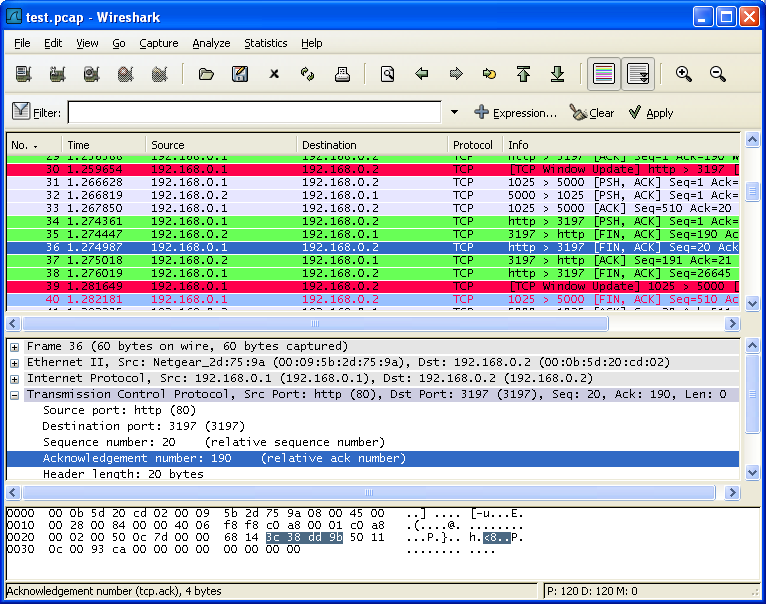
Když mluvíme o čichačích paketů, Wireshark, bezplatný a open-source nástroj, Zdá se, že odkaz. Stal se standardem tolik další nástroje -i komerční - chtějí napodobovat. Tento nástroj je zvláště známý pro jeho výkonné analytické funkce. Mnoho správců používá nástroje příkazového řádku, například tcpdump nebo Windump k zachycení provozu protože jsou již přítomny v systémech, kde chtějí zachytit provoz. Oni pak načíst zachytit soubor do Wireshark pro analýzu. Kromě svých analytických schopností jsou Wiresharkovy filtry takénother působivá vlastnost produktu. Pomocí filtrů je možné zapnuto přesně tak data onyZajímám se, což zjednodušuje analýzu.
Wireshark má strmou křivku učení, ale je to takdobré učení. Je to jeden z nejužitečnějších nástrojů pro odstraňování problémů. Je tu už téměř dvacet let a byl přenesen na většinu hlavních platforem.
9. Nmap / Zenmap
Nmap, což znamená Network Mapper, je skenováníing nástroj používá k objevování hostitelů a služeb, tím pádem budování „mapy“ sítě, proto jeho jméno. Nmap pracuje od poslating speciálně vytvořené pakety cílovému hostiteli -něco jako Ping – a analyzovating odpovědi.
Nmap primárně používá při analýze, jaké službyjsou k dispozici na počítači. Objeví hostitele a jejich služby a odhalí jejich operační systém. Prostřednictvím skriptování lze tento nástroj použít k pokročilé detekci služby, detekci zranitelnosti a dalším.
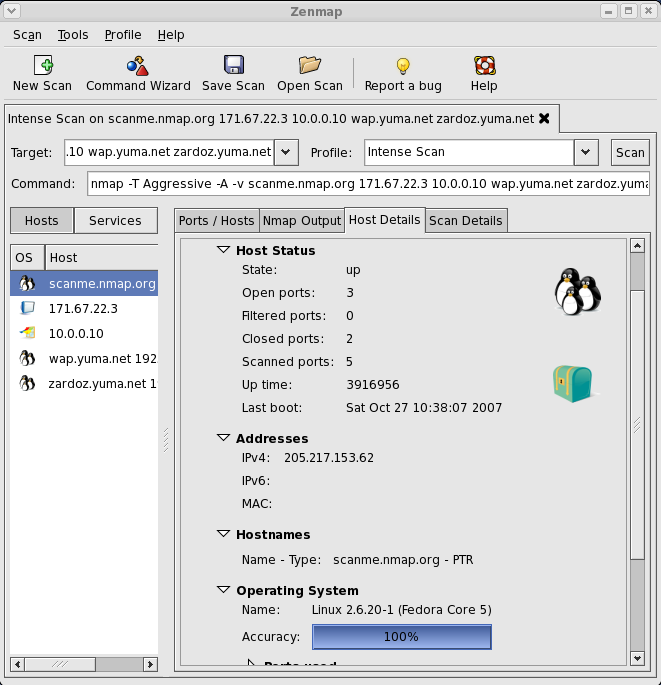
Nmap, což je nástroj příkazového řádku spuštěný jakoNástroj pouze pro Linux, ale od té doby byl přenesen na několik dalších operačních systémů včetně Windows, Solaris, HP-UX, většiny variant BSD včetně OS X, AmigaOS a IRIX. Pokud dáváte přednost grafickým uživatelským rozhraním, bylo vydáno několik rozhraní GUI pro rozhraní Nmap. Nejlepší se jmenuje Zenmap a je ze stejného týmu jako Nmap. Zenmap je ve srovnání s Nmap mnohem snazší se naučit a ovládat díky dobře navrženému uživatelskému rozhraní. Nemusí to být nejhezčí nástroj, ale má to skvělou funkčnost.
Závěr
Byl to jen vzorek toho, co jsme považovali za nejlepší - nebo nejužitečnější - nástroje pro řešení problémů se sítí. K dispozici je spousta dalších nástrojů a abych byl upřímný, nezkoušeli jsme je všechny. Ve skutečnosti existuje možná spousta nástrojů, které ani neznáme. A nejlepší nástroj pro jeden scénář odstraňování problémů nemusí být nejlepší v jiném kontextu. Neexistuje tedy jeden nejlepší nástroj, který by vyhovoval všem potřebám. Vaše nejlepší sázka je mít co nejvíce dostupných a naučit se, jak je používat, než budete potřebovat.













Komentáře